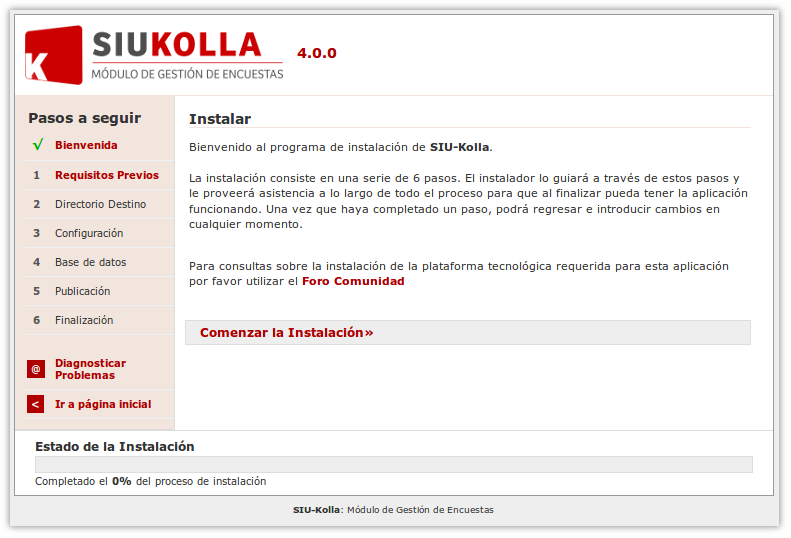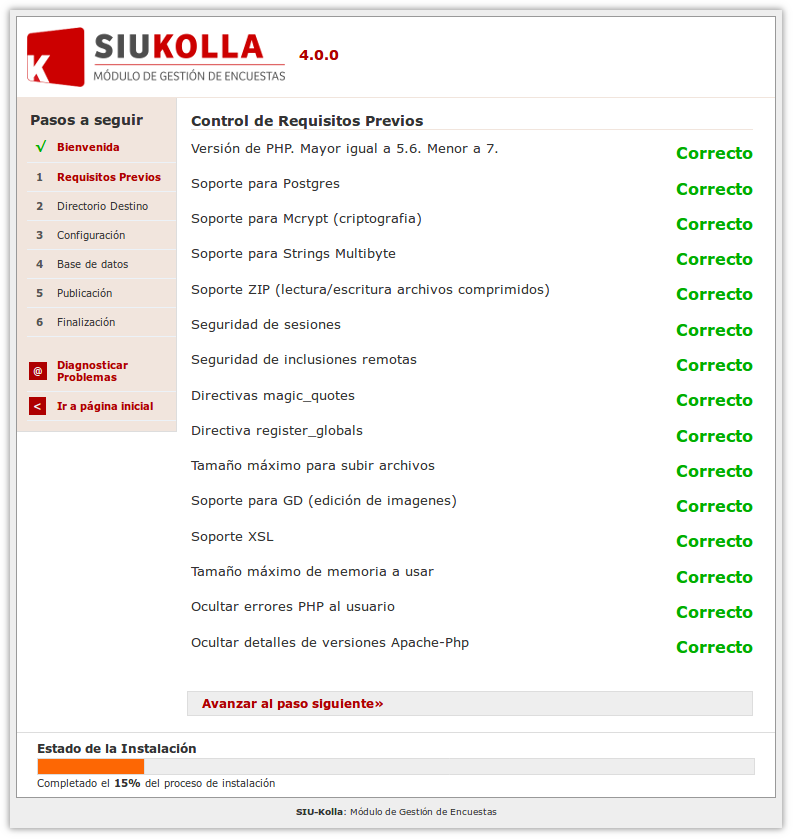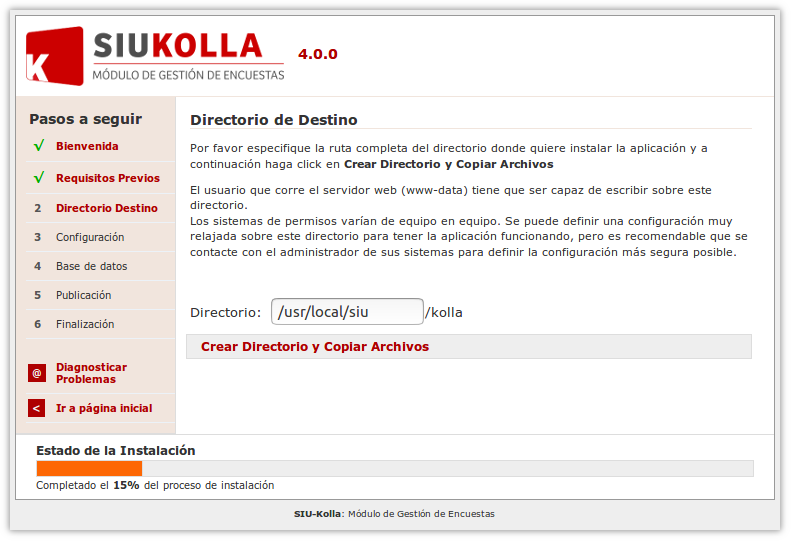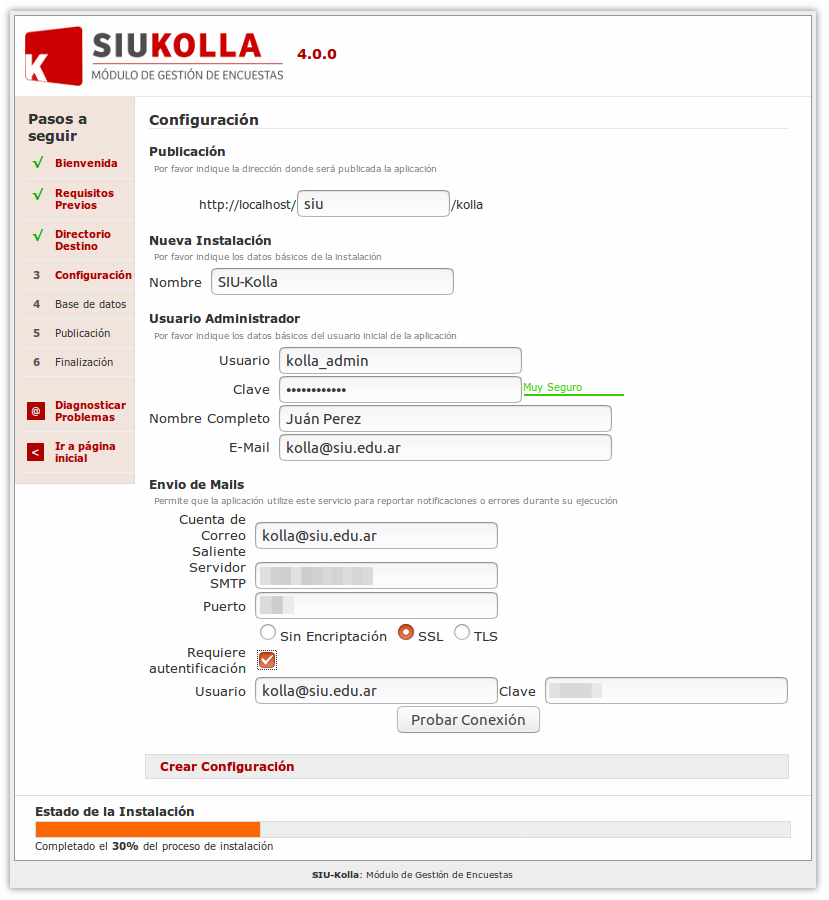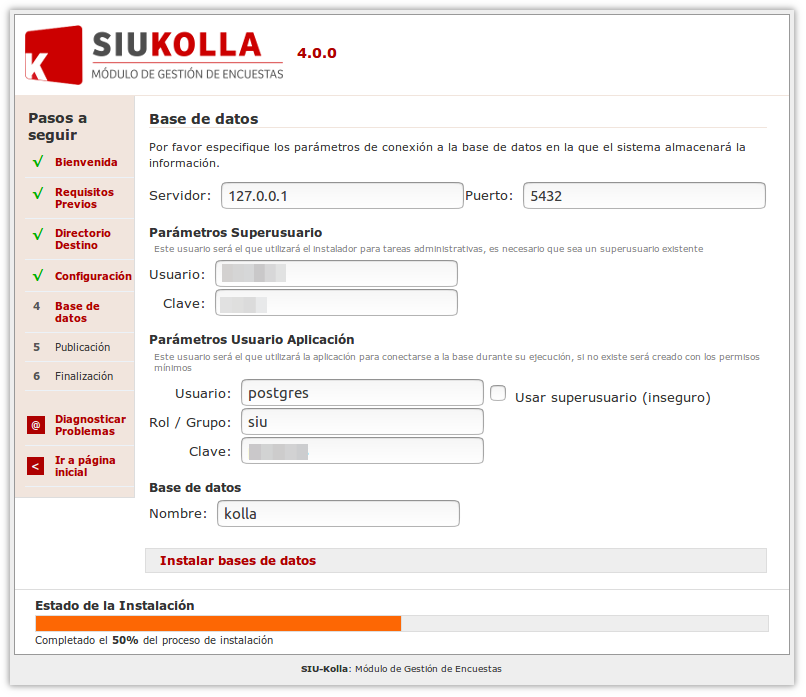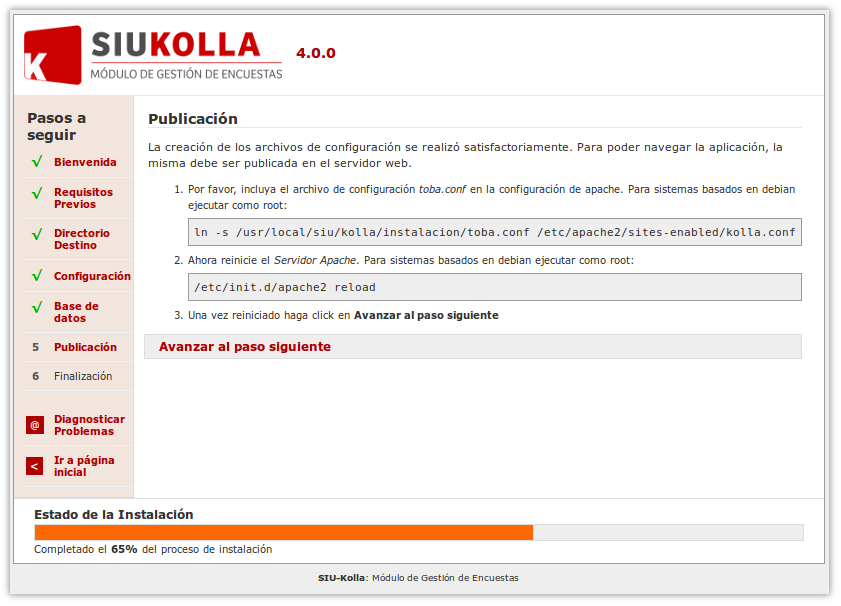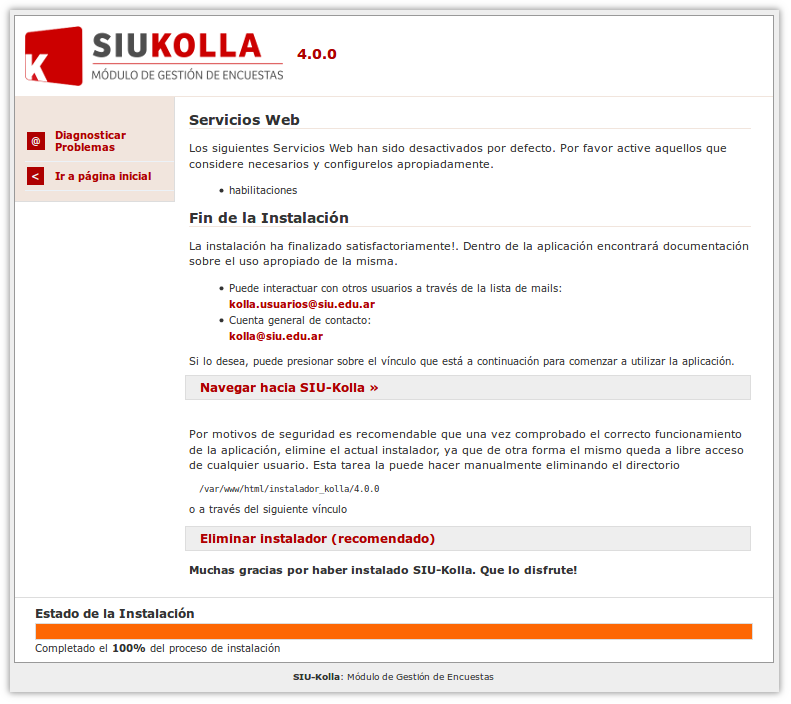SIU-Kolla/Version 4.2.0/instalacion desde cero
Sumario
Instalación desde cero
Durante la etapa de pruebas del módulo se recomienda realizar dos instalaciones: Una para los usuarios y otra para el equipo informático. De esta forma se logra independizar las pruebas que se realizan.
A continuación se mencionan los pasos necesarios para instalar SIU-Kolla.
Verificar requerimientos mínimos
Para poder comenzar con la instalación deben tener instalado el servidor web Apache (http://httpd.apache.org) con capacidad de interpretar scripts PHP.
Por dudas sobre la instalación y/o configuración de alguno de estos servicios, comunicarse con el soporte técnico del SIU en http://comunidad.siu.edu.ar.
Las versiones recomendadas son:
- PostgresSQL 9.3.x a 9.7.x
- Apache 2.2.x
- PHP 7.1.x a 7.3.x (con las extensiones: php_gd, php_pdo, php_pdo_pgsql, php_com_dotnet).
Acceder al paquete instalador
Descargar desde comunidad.siu.edu.ar el archivo instalador. El mismo se ubica en el Repositorio General, carpeta de proyecto SIU-Kolla, de la versión que corresponde.
Se pueden consultar mas detalles de cómo acceder al instalador en la sección Acceso a última versión.
Descomprimir el archivo en el directorio WebRoot del servidor web (por lo general htdocs o www).
La instalación del SIU-Kolla se realiza utilizando un asistente. Para ejecutar el asistente, ingresar a la siguiente dirección en el navegador web: <servidor>/instalador_kolla/x.y.z, indicando en x.y.z la versión correspondiente.
Pasos del instalador
Inicio
Seleccionar la opción Instalar, para realizar una nueva instalación.
Bienvenida
Seleccionar Comenzar Instalación para iniciar el proceso. El instalador irá guiando paso hasta completar la correcta instalación del módulo de encuestas.
Requisitos Previos
En esta sección se realizan los controles de los requisitos que deben cumplirse para poder comenzar con la instalación.
En el caso en que se necesite hacer un ajuste o cambio de configuración, el instalador dará aviso del mismo con un detalle de cómo resolver la situación.
Directorio de Destino
En este paso se solicita confirmar el directorio en donde se realizará la instalación de SIU-Kolla.
Configuración
Se deberá indicar la dirección bajo la cual quedará publicada la aplicación, los datos del usuario administrador inicial y la configuración del envío de e-mails.
Esta última configuración es opcional pero recomendable, ya que les permitirá reportar errores que pudieran ocurrir durante el proceso de instalación.
El usuario creado en este punto será el único habilitado en toda la aplicación inicialmente, ya que se crea con el perfil Administrador de SIU-Kolla, luego desde se podrán crear nuevos usuarios.
Base de Datos
En la pantalla de configuración de la base de datos se solicitan los parámetros de conexión de la misma.
Se solicita un usuario con permisos totales para poder completar el proceso de creación de la base de datos.
Por otro lado se requerirá de otro usuario que posteriormente SIU-Kolla utilizará para poder acceder a la base de datos durante la ejecución normal de la aplicación. Si se desea, este último usuario puede ser el mismo que el anterior, o bien si se desea indicar otro usuario y no existe, el mismo se genera en este paso de la instalación.
Finalmente se solicita asignar el nombre con el cual se creará la base de datos.
Publicación
Una vez completados cada uno de los pasos anteriores de manera correcta, resta la publicación de la aplicación en el servidor web.
Para eso se debe incluir una directiva en el archivo de Apache y a continuación reiniciar el servicio, tal como lo indica el Instalador.
Fin de la Instalación
Finalmente, el instalador da algunos avisos acerca de lo que resta configurar a nivel de servicios web, cómo interactuar con el equipo de trabajo de SIU-Kolla, y recomendaciones acerca del paquete de instalación, ofreciendo la opción de navegar hacia el módulo de encuestas.
Completar la configuración inicial
Para completar el proceso de instalación se deben realizar algunas configuraciones adicionales para poder acceder a la nueva versión; específicamente a la plataforma Toba Usuarios. Para ello se debe realizar lo siguiente:
Crear la siguiente entrada para el proyecto en el archivo bases.ini:
motor = <idem al que figure en la entrada toba_kolla>
profile = <idem al que figure en la entrada toba_kolla>
puerto = <idem al que figure en la entrada toba_kolla>
usuario = <idem al que figure en la entrada toba_kolla>
clave = <idem al que figure en la entrada toba_kolla>
base = <idem al que figure en la entrada toba_kolla>
schema = <idem al que figure en la entrada toba_kolla>
encoding = <idem al que figure en la entrada toba_kolla>
Al instalar la aplicación por primera vez, el Instalador se encargará de crear la base de datos, y en ella parte de los datos básicos iniciales necesarios para comenzar a utilizar la aplicación.
Hay además algunos seteos que serán necesarios realizar antes de comenzar a usar SIU-Kolla, tales como la configuración del servidor de mail si no se hizo durante la instalación. Esta configuración es necesaria para poder habilitar el ingreso de los encuestados al sistema.
Por otro lado, entre el set de datos iniciales se incluye la definición completa una serie de encuestas pre-cargadas en SIU-Kolla, disponibles inicialmente para la Unidad de Gestión Predeterminada:
- Encuestas para el seguimiento de graduados
- Encuestas para el acompañamiento al estudio de desgranamiento universitario
- Formulario de solicitudes de becas
También incluyen los conjuntos de datos de instituciones, tipos de instituciones, responsables académicas, tipos de responsables académicas y títulos de SIU-Araucano, así como también el módulo de Ubicación Geográfica (continentes, países, provincias, partidos y localidades).
Inicialmente el único usuario habilitado en la aplicación será el indicado durante el proceso de instalación, el cual tendrá el perfil de Administrador de la aplicación.
Protocolo HTTPS y acceso con certificado de seguridad
Si el servidor está configurado para armar URLs seguras con protocolo HTTPS habrá que editar el archivo instancia.ini (ubicado en el directorio de instalación de SIU-Kolla) y adicionar la siguiente línea:
Gestionar el acceso de usuarios
La creación de los usuarios de SIU-Kolla se realiza desde el menú Usuarios, opción Administración. Para conocer el detalle de cómo gestionar usuarios en SIU-Kolla ingresar a la documentación de la operación mencionada.
El perfil de acceso permite establecer el conjunto de operaciones que estarán habilitadas para el ingreso y cómo se identificará al usuario en la aplicación. Existen cuatro perfiles: Administrador, Gestor, Encuesta y Anónimo:
- Administrador: permite al usuario configurar y administrar íntegramente la aplicación, con acceso a todas las operaciones y configuraciones.
- Gestor: permite al usuario gestionar las encuestas y todos los datos en general de la aplicación.
- Encuesta: este perfil le corresponde a los encuestados que se identificarán en la aplicación para responder la(s) encuesta(s) que les hayan sido asignadas.
- Anónimo: es una especialización del tipo de usuario encuestado, en el cual no se registran datos. Es útil para realizar encuestas donde las respuestas deben ser anónimas.
Posteriormente cada usuario verá el menú principal de acuerdo al perfil de usuario que tenga asociado.
Genera también un usuario de tipo Administrador, con permisos para completar la configuración inicial del sistema, definir Unidades de Gestión y los usuarios de tipo Gestor para comenzar a operar en SIU-Kolla.